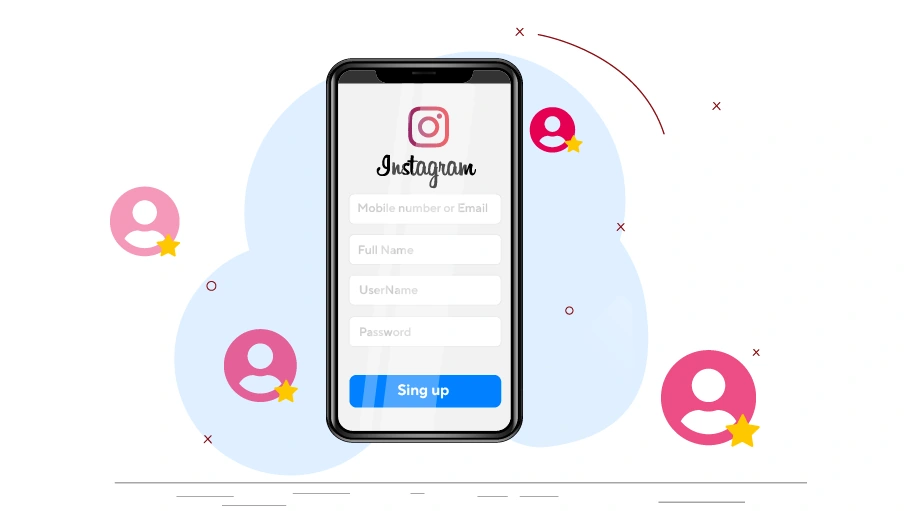روش های ساخت اکانت اینستاگرام (روش معمولی و روش بدون شماره موبایل)
فهرست مطالب
روش های ساخت اکانت اینستاگرام بسیار متنوع هستند؛ شما می توانید بهراحتی با موبایل در دستتان این کار را انجام دهید و یا با استفاده از کامپیوتر شخصی اکانت اینستاگرام بسازید. شاید بخواهید چندین اکانت جدا برای مقاصد شخصی و کاری خود داشته باشید. یا شاید اکانت اینستاگرام خود را به دلایل مختلفی از دست بدهید و موفق نشوید آن را برگردانید و مجبور شوید یک اکانت جدید باز کنید. بههرحال، در این مطلب قصد داریم بهترین روش های ساخت اکانت در اینستاگرام را به شما آموزش دهیم.
ساخت اکانت اینستاگرام با کامپیوتر چگونه است؟
برای ساخت اکانت در اینستاگرام با استفاده از کامپیوتر یا لپتاپ، وارد وبسایت رسمی اینستاگرام به نشانی www.Instagram.com شوید. سپس مراحل زیر را برای ساخت اکانت جدید طی کنید.
مراحل ساخت اکانت اینستاگرام با کامپیوتر
برای ایجاد اکانت اینستاگرام از طریق کامپیوتر، کافیست مراحل زیر را طی کنید.
پس از ورود به وبسایت اینستاگرام، روی گزینه Sign Up کلیک کنید.
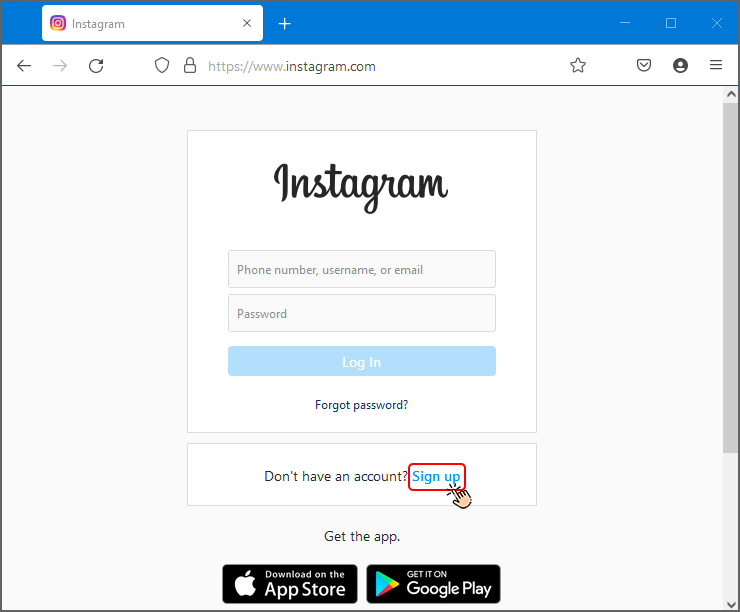
در این مرحله صفحهای به شما نمایش داده میشود، که دارای چهار بخش مهم است. هر یک از این بخشها باید با دقت پر شوند؛ تا در آینده امکان فعالسازی و بازیابی اکانت وجود داشته باشد.
کادر اول (Mobile Number or Email) است؛ که مطابق با خواسته شما باید با یک شماره تماس فعال یا یک آدرس ایمیل در دسترس پر شود.
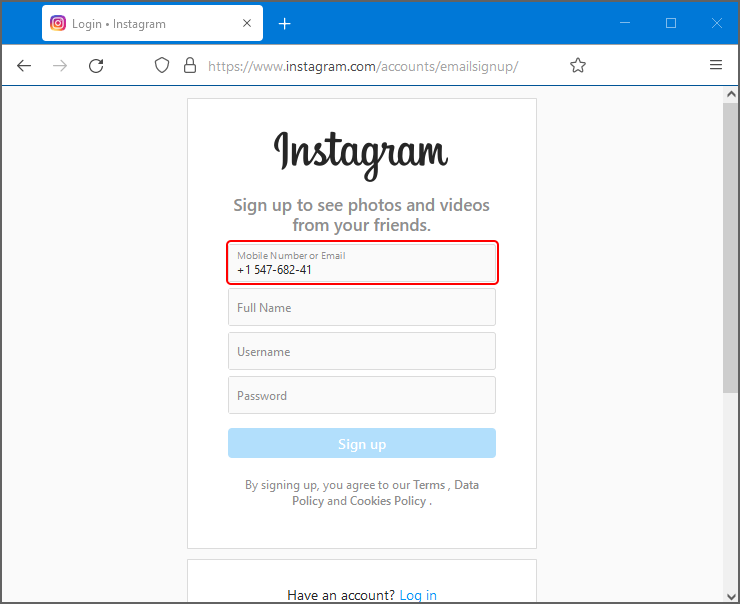
در فیلد دوم باید نام خود را بهصورت کامل وارد کنید. این بخش با نام Full Name مشخص شده است که خود گویای ماجرا است! این اسم می تواند تکراری باشد و هیچ محدودیتی در انتخاب آن ندارید.
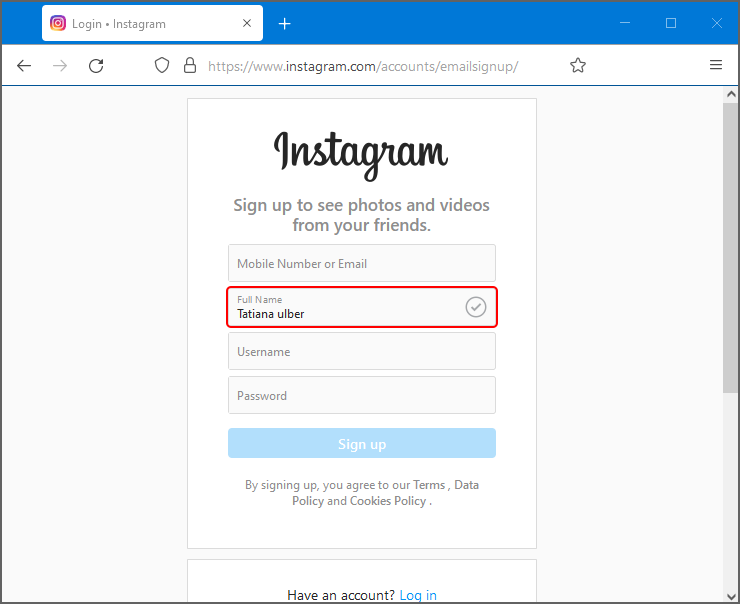
در فیلد سوم باید یک یوزرنیم برای خود انتخاب کنید. برخلاف نام کامل، یوزرنیم نمی تواند تکراری باشد! یعنی برای مثال شما نمی توانید همزمان دو یوزرنیم با آیدیهای Mohammad را در اینستاگرام ببینید. اگر یوزرنیم شما تکراری باشد، یک ضربدر قرمز روبروی آن نشان داده خواهد شد. اگر این ضربدر به تیک تبدیل شد، این یوزرنیم برای ساخت اکانت اینستاگرام تکراری نیست و می توانید از آن استفاده کنید. برای تکراری نشدن یوزرنیم خود می توانید از اعداد و یا نقطه و خط تیره استفاده کنید.
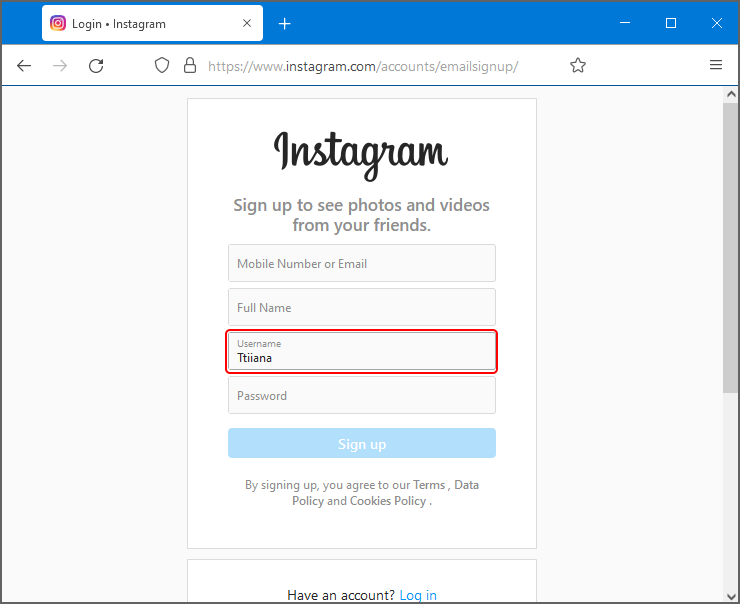
در فیلد آخر هم باید رمز عبوری برای اکانت اینستاگرام خود انتخاب کنید. می توانید هم از رمز پیشنهادی اینستاگرام استفاده کنید و هم از رمزی که خود قرار می دهید. این رمز را ترجیحاً ترکیبی از اعداد و ارقام بزرگ و کوچک و نشانه هایی مثل @ انتخاب کنید تا بهراحتی تشخیص داده نشود. یادتان باشد که این رمز را برای همیشه در ذهن خود داشته باشید. می توانید یوزرنیم و پسورد خود را در گوشه ای یادداشت کنید تا بعدها به مشکل برنخورید.
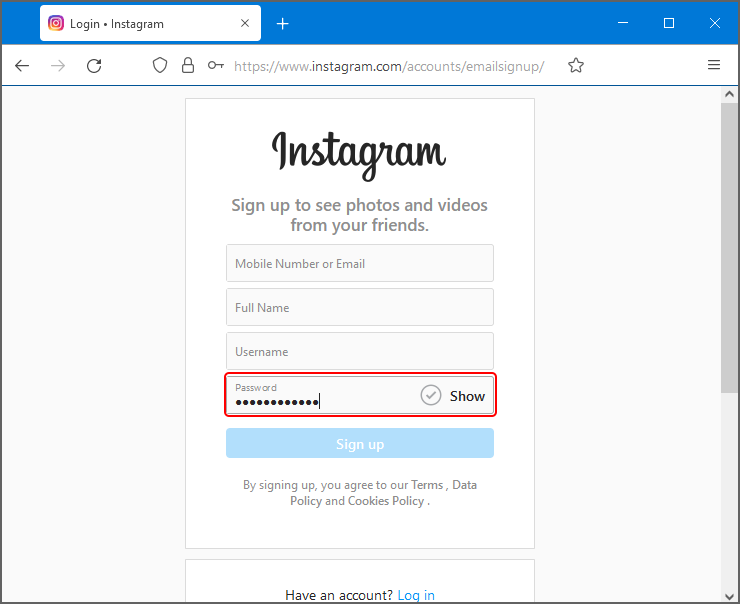
برای آشنایی با روش های بازگردانی اکانت اینستاگرامی که نام کاربری و رمز عبورش را فراموش کرده اید به مقاله زیر مراجعه کنید.
 بازیابی اطلاعات به هنگام فراموش کردن پسورد اینستاگرام
بازیابی اطلاعات به هنگام فراموش کردن پسورد اینستاگرام
این مرحله، مرحله شیرین واردکردن تاریخ تولد شما است! در این مرحله باید تاریخ تولد خود را دقیق وارد کنید. اگر شما برای یک شرکت یا یک کسب وکار اینترنتی می خواهید اکانت اینستاگرام باز کنید، می توانید از تاریخ تأسیس شرکت خود استفاده کنید!
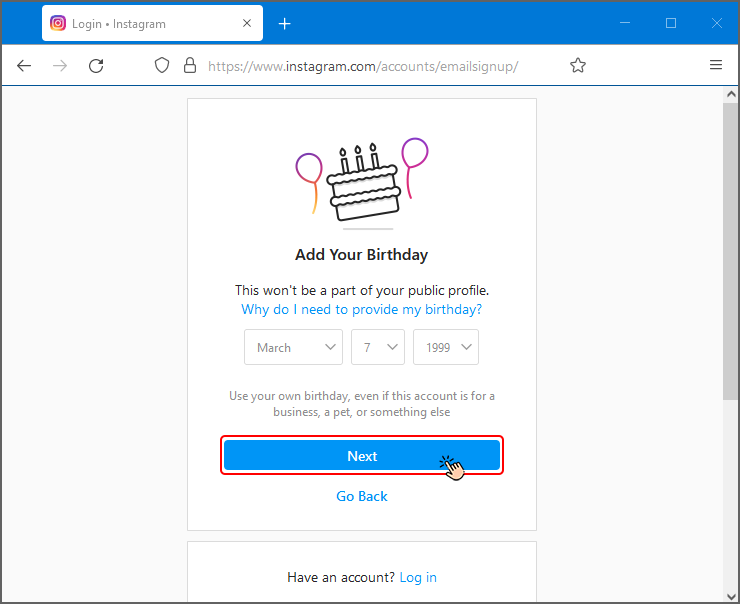
دقت داشته باشید که تاریخ انتخابی شما به میلادی خواهد بود. شما میتوانید تاریخ تولد مدنظر خود را از سایت باحساب از شمسی به میلادی تبدیل نمایید. این تاریخ را بهدقت به یاد بسپارید که بعدها به مشکل برنخورید.
در مرحله بعدی بهاحتمال زیاد اعتبارسنجی میشوید. باید کد ارسال شده را در این قسمت وارد کنید تا ساخت اکانت در اینستاگرام با کامپیوتر برای شما تکمیل شود.
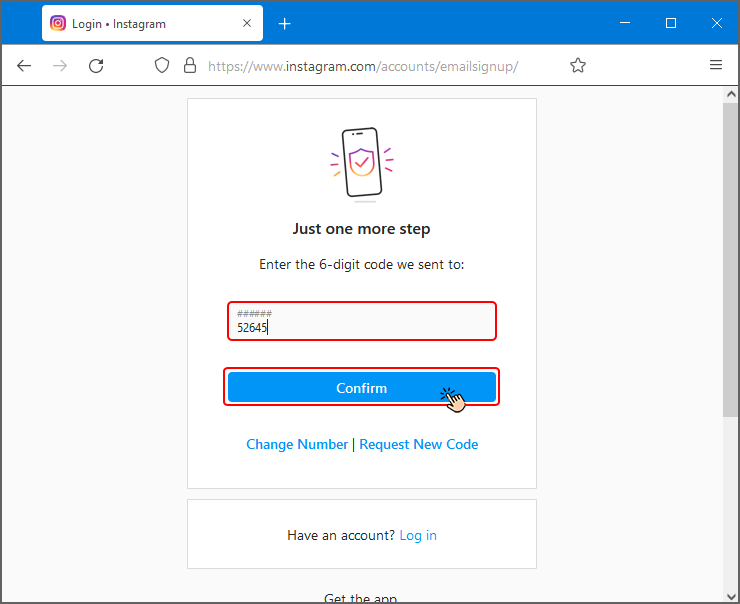
نکته
اگر در مرحله اول ساخت اکانت اینستاگرام با کامپیوتر، شماره موبایل خود را وارد کرده باشید، کد اعتبارسنجی به شکل اساماس به موبایل شما ارسال خواهد شد. اگر شما ایمیل خود را وارد کرده باشید، در این مرحله یک پیام حاوی کد اعتبارسنجی به ایمیل شما ارسال خواهد شد.
روشهای ساخت اکانت اینستاگرام با موبایل چگونه است؟
شاید مایل باشید اکانت اینستاگرام خود را با موبایل خود بسازید. در این حالت نیز، دو راه کلی برای ساخت اکانت در اینستاگرام با موبایل وجود دارد: ساخت اکانت با استفاده از شماره موبایل و ساخت اکانت اینستاگرام بدون شماره موبایل و با استفاده از ایمیل.
روش ساده ساخت اکانت اینستاگرام با شماره موبایل
در این قسمت، به معرفی روش معمولی ساخت اکانت خواهیم پرداخت و مرحلهبهمرحله آن را برای شما توضیح خواهیم داد. برای ساخت اکانت اینستاگرام در موبایل و با استفاده از شماره موبایل، می توانید پس از ورود به نرم افزار، گزینه Sign up with email or phone number را انتخاب کنید. سپس مراحل زیر را طی کنید:
مرحله اول
سپس یک صفحه جدید باز می شود که دارای دو قسمت در بخش بالایی صفحه است. این دو قسمت عبارتاند از: Phone یا شماره موبایل و Email یا ایمیل شما.
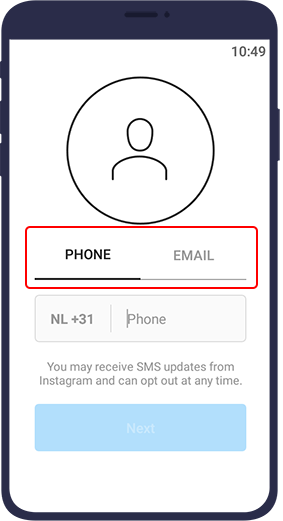
مرحله دوم
شما باید قسمت Phone را انتخاب کنید تا فیلد موردنظر را مشاهده کنید.
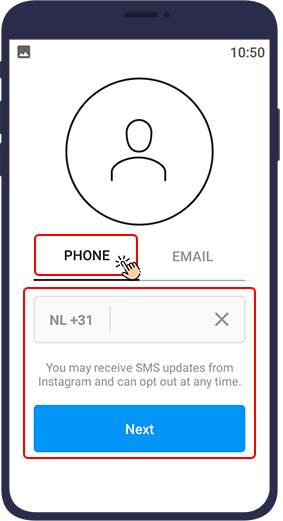
مرحله سوم
سپس باید شمارهتلفن همراه خود را وارد نمایید. برای این کار ابتدا دقت داشته باشید که باید صفر اول شماره را حذف کرده و به جای آن کد کشور را انتخاب کنید.
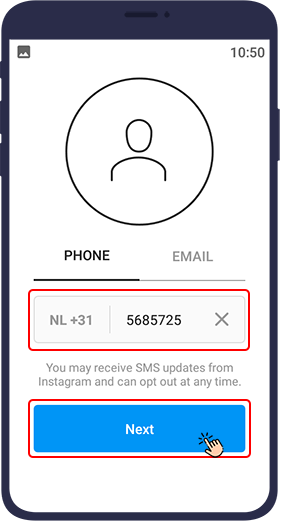
مرحله چهارم
در این مرحله باید همانند ساخت اکانت اینستاگرام در کامپیوتر، مراحل مختلف را طی کنید. دقت داشته باشید که هم یوزرنیم و هم پسورد خود را در گوشه ای یادداشت کنید تا آن را فراموش و یا گم نکنید.
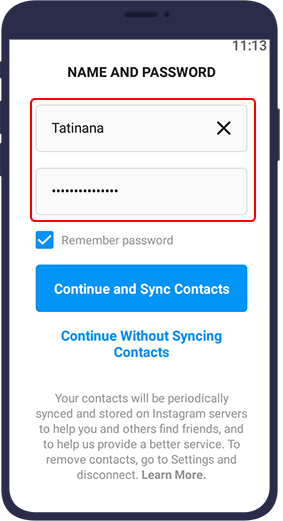
روش جالب ساخت اکانت اینستاگرام بدون شماره موبایل و با ایمیل
این روش یکی از مهمترین روش های ساخت اکانت اینستاگرام در موبایل است! اگر شما بخواهید چندین اکانت با شماره موبایل خود باز کنید، اینستاگرام برای شما محدودیتی تعیین می کند. برای فرار از این محدودیت، می توانید ایمیل بسازید و بدون شماره موبایل و بهراحتی اکانت اینستاگرام بسازید!
عمده دلیل استفاده از این روش، کار با رباتهایی مثل ربات ارسال دایرکت انبوه V-User است. شما برای پیشرفت کسب وکار خود می توانید از این ربات استفاده کنید و حرفه خود را به میلیون ها کاربر نمایش دهید! این کار نیاز به داشتن چندین اکانت است که با استفاده از این روش قابل دستیابی است.
برای ساخت اکانت اینستاگرام بدون شماره موبایل، باید طبق مراحل زیر اقدام کنید:
مرحله اول
پس از ورود به اپ اینستاگرام، گزینه Sign up را انتخاب کنید.
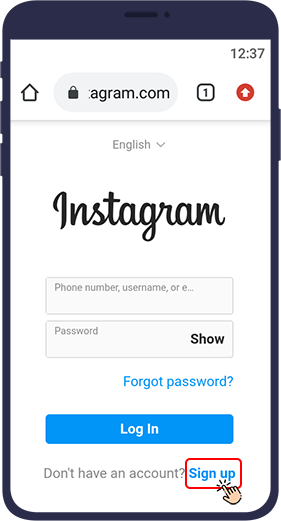
مرحله دوم
سپس وارد صفحه ای دوقسمتی می شوید که با گزینه های Phone و Email مواجه خواهید شد. در این مرحله باید گزینه Email را وارد کنید.
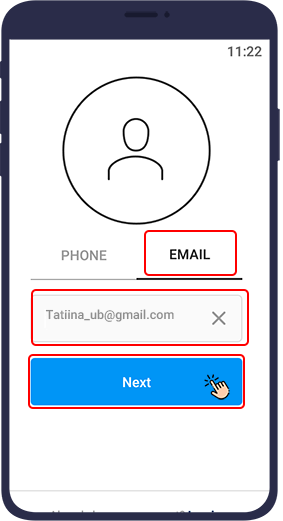
مرحله سوم
پس از این مرحله، یک کد تأیید برای ایمیل شما ارسال خواهد شد. این کد را درون فیلد موردنظر وارد کنید.
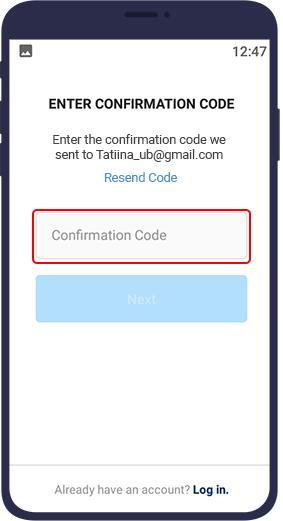
مرحله چهارم
سپس یک صفحه برای شما باز می شود که باید نام کامل و پسورد خود را وارد کنید. نگران اسم یا آیدی خود نباشید، بعداً بهراحتی می توانید از بخش تنظیمات اینستاگرام و در قسمت Change Username، این دو را تغییر دهید.
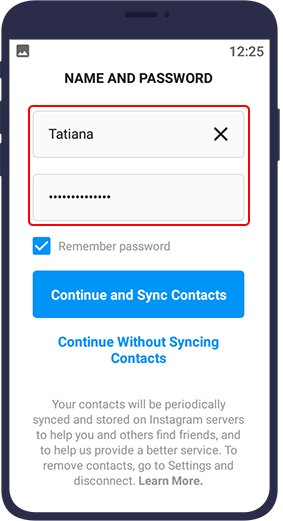
مرحله پنجم
پس از این مراحل هم باید همانند ساخت اکانت اینستاگرام با کامپیوتر، تاریخ تولد و اطلاعات دقیق خود را وارد کنید تا اکانت شما ساخته شود.
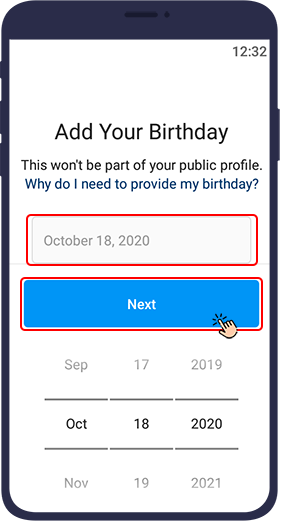
مرحله ششم
انتخاب بین همگامسازی مخاطبان با اکانت اینستاگرام یا عدم همگامسازی، مرحله بعد شما در روند ساخت اکانت اینستاگرام بدون شماره است! اگر می خواهید مخاطبان خود را بهراحتی پیدا کنید، روی گزینه ادامه و پیدا کردن مخاطبان یا Continue and sync Contacts کلیک کنید. اگر هم نمی خواهید، روی گزینه ادامه بدون پیدا کردن مخاطب یا Continue Without Syncing Contacts کلیک کنید.
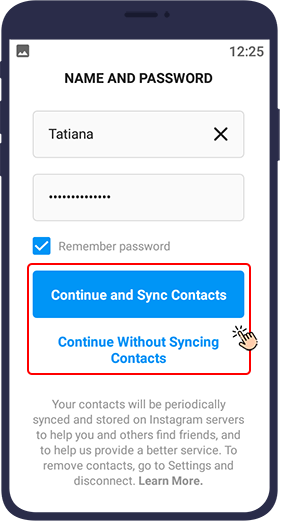
تمام شد! اکانت شما بدون استفاده از شماره موبایل ساخته شد. اما یک نکته بسیار مهم اینجا وجود دارد! تعداد اکانتهای اینستاگرام شما نمیتواند بیش از حد مجاز باشد! حالا برای رفع این مشکل چه کنیم؟
اخطار قبول نشدن ایمیل برای ساخت اکانت اینستاگرام چیست؟ چگونه تعداد اکانتهای زیادی با یک ایمیل بسازیم؟
بطور کلی، اینستاگرام به شما اجازه ساخت اکانت های زیادی با یک ایمیل را نمی دهد! اگر شما می خواهید اکانت های اینستاگرام زیادی را با یک ایمیل بسازید، شاید با اخطار There are too many accounts with this email مواجه شوید. در این صورت باید چاره ای دگر اندیشید!
برای رفع این مشکل و ساخت اکانت های زیاد اینستاگرام، باید ایمیل های جدید بسازید. بخصوص اگر بخواهید برای ارسال دایرکت به صورت انبوه از ربات ارسال دایرکت انبوه کاربر مجازی استفاده کنید، هر چه اکانت های بیشتری در اختیار ربات قرار دهید، روزانه می توانید تعداد دایرکت بیشتری ارسال کنید. برای رفع مشکل ایجاد نشدن تعداد زیادی اکانت با استفاده از یک ایمیل، تنها راه چاره این است که ایمیل جدیدی بسازید و در روند ساخت ایمیل، از شماره موبایل خود استفاده نکنید!
لازم به ذکر است که آی پی شما و همچنین دیوایستان در روند ساخت اکانت های جدید اهمیتی ندارند. به همین راحتی می توانید اکانت های زیادی در اینستاگرام بسازید؛ پس برای عدم دریافت اخطار، از ایمیل های بیشتری استفاده کنید!
علت قبول نشدن نام کاربری در اینستاگرام چیست؟
در روند توضیح ساخت اکانت، این مشکل بسیار شایع است! شاید این سؤال برای شما هم پیش آمده باشد که چرا نام کاربری من در اینستاگرام قبول نمی شود. در ابتدای آموزش ساخت اکانت با کامپیوتر گفتیم که هر شخص تنها می تواند یک یوزرنیم داشته باشد. این یوزرنیم تکراری نمی شود و هیچگاه نمیتوان دو یوزرنیم تکراری را پیدا کرد!
پس علت اصلی قبول نشدن نام کاربری شما در مراحل ساخت اکانت در اینستاگرام، تکراری شدن یوزرنیم با یوزرنیم شخصی دیگر است. این باعث می شود تا اخطار ضربدر را در فیلد یوزرنیم ثبتنام اکانت دریافت کنید. برای حل این مشکل، می توانید از پیشبینی خود اینستاگرام برای تعیین یوزرنیم استفاده کنید. اگر این پیشنهاد برای شما کمی ناخوشایند است، خودتان دست به کار شوید!
کمی تغییرات در نام خود بدهید و یا آن را با شماره ادغام کنید. معمولاً در 80 درصد مواقع، اضافه کردن یک عبارت عددی می تواند چاره کار شما باشد! اگر با افزودن عدد هم مشکل شما حل نشد، می توانید یک خط تیره و یا نقطه استفاده کنید. نکته جالبتوجه اینجا است که شما در اینستاگرام هم می توانید از نقطه، هم از خط تیره و هم از علامت آندرلاین استفاده کنید.
اگر پس از افزودن رقم و خط تیره و نقطه هم مشکل شما حل نشد، استفاده از اعداد و نقطه و خط تیره را بیشتر کنید! برای مثال، اگر یوزرنیم شما با نام V-user2021 قبول نشد، یوزرنیم V-user._.2021 را امتحان کنید! نتیجه قطعاً بهتر خواهد شد.
جمعبندی
در این مطلب، تمامی روش های ساخت اکانت اینستاگرام را توضیح دادیم. ساخت اکانت اینستاگرام با کامپیوتر و ساخت اکانت با موبایل، دو روش اصلی برای ایجاد اکانت در اینستاگرام است. اگر می خواهید برای مقاصد مختلفی، اکانت های زیادی بسازید، حتماً از روش ساخت اکانت اینستاگرام بدون شماره موبایل و با ایمیل استفاده کنید.